
Tips | 効率的&きっと効果的な読書メモの取り方
こんにちは。随分記事を書くのをさぼっていましたが「効率的で効果的な読書メモの取り方」について書いてみます。
最近哲学や歴史関連の本を多く読んでいるのですが、内容が難しかったり、複雑でただ読んでいるだけでは分からず、読み終わっても結局何が書いてあったかよく覚えていない、なんて経験はないでしょうか?
ということで最近よくやっている読書中のメモの取り方についてご紹介してみます。
読書中のメモのお困りポイント
まず読書中メモを取ろうと思ったときに、おおむねノートなどに直接書き込むか、PCなどに打ち込むかのどちらかで行っていると思いますが、私はノートなどに書くと後で検索できないので出来るだけPCに打ち込んでメモを取っているので、その前提で話を進めます。
さて、本を読みながらメモを取ろうと思ったときに、何が困るかといえば、「本を開いた状態で文字を入力するのが面倒、上手くいかない!」というとことです。
本を左手で押さえながら右手でスマホで入力、もしくは本を開いておく台を買って、PCのキーボードで入力などで何とかしようとするものの、スマホだと入力が遅いし、ブックスタンドだとページめくりが面倒だったり、角度調整がうまくいかなくて読みづらかったり。
音声入力!
ということで普通に読書をしつつ、メモを取るには、と考えたときに使えるのが音声入力です。
最近の音声入力は精度もなかなかで、大抵いい具合に認識してくれます。
今回はGoogle Docsの音声入力を使用した方法を紹介してみます。
Google Docsを開いて、「ツール→音声入力」で音声入力をクリックしましょう。
もしくはCtr + Shift + Sでも立ち上がります。
(さすがにこのご時世Google Docsって何…?という人も少ないかと思いますが知らない人は↓のリンクから飛んでください。)

するとこんな画面が出てくるので、その部分をクリックすると、
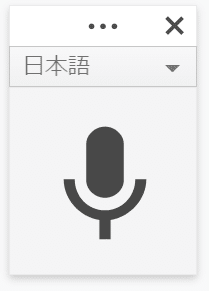
赤くなります!
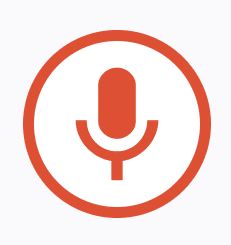
この状態でマイクに向かって話しかけると、文字入力が開始されます!
これだけ!簡単!
深夜でも音声入力できる!
ちなみに、外付けのマイクや、iPhoneに元々ついているマイク付きのイヤホンなどを使うと、なんと深夜でも音声入力できます。
ほとんど声を出していないくらい、修学旅行で横の子とひそひそ話、くらいの音量でもGoogle Docsの音声入力はちゃんと反応してくれます!
深夜に本を読むことが多い私にはとっても嬉しい!
重要だと思った箇所をマイクに話しかけて入力する
あとはこの機能を使って入力していくだけです。
重要だと思った箇所を話しかけて入力していきましょう。
これをやるののいいことは、どこが重要な箇所か、自分が残しておきたい情報なのかを意識しながら読むことになるので、内容が頭に残りやすいということと、あとで見返したときに何が書いてあったか思い出せること、あとは音読することによってその内容が頭に残りやすくなる、何て研究もありますね。(東〇ハイスクールなどに通っていた方はずいぶん音読を勧められたりしたのではないでしょうか?)
注意点
というほどの注意点ではないですが、基本的に「、」や「。」などの句読点は一切入力されませんし、改行などもされません。
なので、音声入力しながら、片手で入力できる「、」「。」改行、インデント(Tabキー)くらいは入力しておいた方が後で読みやすくなるので入力しておくことをおすすめします。
このくらいにしておけば後でもだいぶ読むのは楽なのでは、と思います。

あとは、誰もいないところでPCやスマホに向かって話しかけることになるので、不審者だと思われないように注意する、くらいでしょうか。
隠れたメリット
そして個人的に感じている、内容が頭に残りやすい、とかあとで見返すときに便利、の他にメリットだと思っているのは、「眠くならないこと」です。
本を読んでいて、内容が難しかったりすると眠くなってきませんか?
これも、考えながら、しかも声に出しながら読んでいれば眠くなりません。
おわりに
ということで読書中のメモについてのちょっとしたTipsでした。
メリットだけまとめると、こんな具合です。
・Google Docsの音声入力を使えば本を読みながら簡単にメモが取れる(とっても小さな声でも大丈夫!深夜でも!)
・整理されて頭に残りやすい
・後で見返しやすい
・眠くなりにくい
どなたかのお役に立てば幸いです。
この記事が気に入ったらサポートをしてみませんか?
